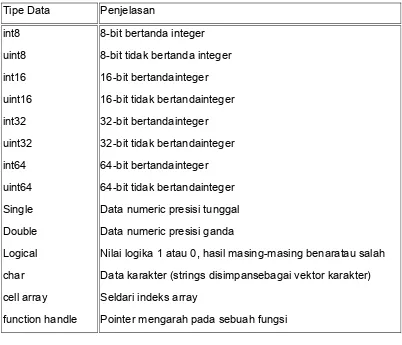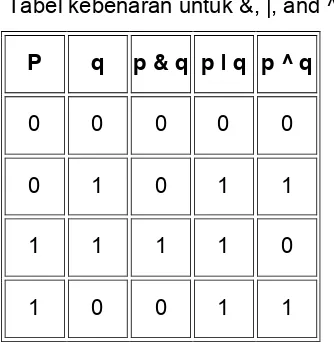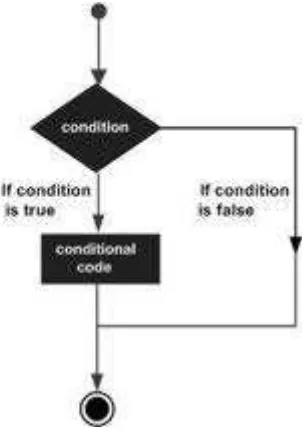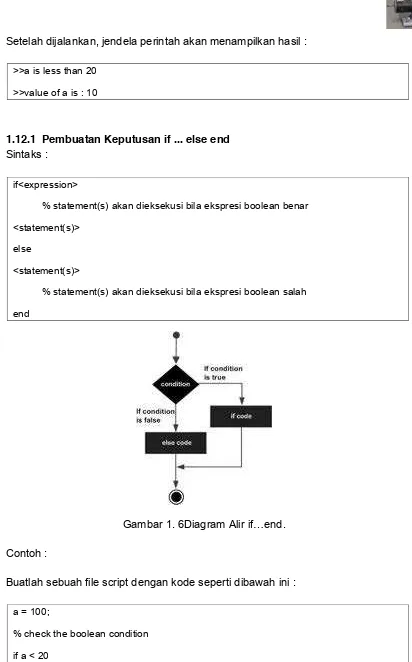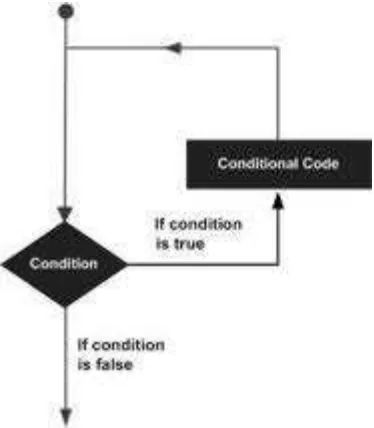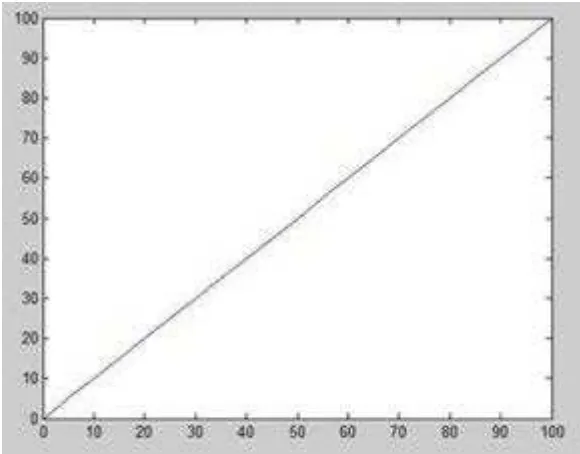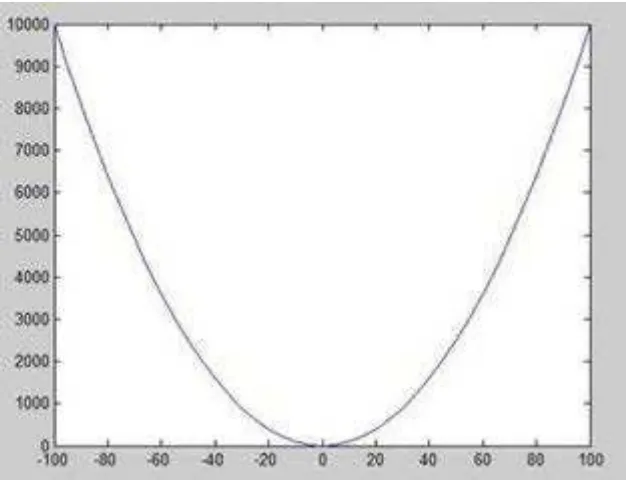i
HAK CIPTA
Penulis : ARIE ERIC RAWUNG
Editor Materi :
Editor Bahasa :
Ilustrasi Sampul :
Desain & Ilustrasi Buku : PPPPTK BOE Malang
Hak Cipta
© 2013, Kementerian Pendidikan & Kebudayaan
Semua hak cipta dilindungi undang-undang.
Dilarang memperbanyak (mereproduksi), mendistribusikan, atau memindahkan sebagian atau seluruh isi buku teks dalam bentuk apapun atau dengan cara apapun, termasuk fotokopi, rekaman, atau melalui metode (media) elektronik atau mekanis lainnya, tanpa izin tertulis dari penerbit, kecuali dalam kasus lain, seperti diwujudkan dalam kutipan singkat atau tinjauan penulisan ilmiah dan penggunaan non-komersial tertentu lainnya diizinkan oleh perundangan hak cipta. Penggunaan untuk komersial harus mendapat izin tertulis dari Penerbit.
Hak publikasi dan penerbitan dari seluruh isi buku teks dipegang oleh Kementerian Pendidikan & Kebudayaan.
Untuk permohonan izin dapat ditujukan kepada Direktorat Pembinaan Sekolah Menengah Kejuruan, melalui alamat berikut ini:
Pusat Pengembangan & Pemberdayaan Pendidik & Tenaga Kependidikan Bidang Otomotif & Elektronika:
Jl. Teluk Mandar, Arjosari Tromol Pos 5, Malang 65102, Telp. (0341) 491239, (0341) 495849, Fax. (0341) 491342, Surel: [email protected], Laman: www.vedcmalang.com
MILIK NEGARA TIDAK
ii
DISKLAIMER (
DISCLAIMER
)
Penerbit tidak menjamin kebenaran dan keakuratan isi/informasi yang tertulis di dalam buku tek ini. Kebenaran dan keakuratan isi/informasi merupakan tanggung jawab dan wewenang dari penulis.
Penerbit tidak bertanggung jawab dan tidak melayani terhadap semua komentar apapun yang ada didalam buku teks ini. Setiap komentar yang tercantum untuk tujuan perbaikan isi adalah tanggung jawab dari masing-masing penulis.
Setiap kutipan yang ada di dalam buku teks akan dicantumkan sumbernya dan penerbit tidak bertanggung jawab terhadap isi dari kutipan tersebut. Kebenaran keakuratan isi kutipan tetap menjadi tanggung jawab dan hak diberikan pada penulis dan pemilik asli. Penulis bertanggung jawab penuh terhadap setiap perawatan (perbaikan) dalam menyusun informasi dan bahan dalam buku teks ini.
Kewenangan Penerbit hanya sebatas memindahkan atau menerbitkan mempublikasi, mencetak, memegang dan memproses data sesuai dengan undang-undang yang berkaitan dengan perlindungan data.
Katalog Dalam Terbitan (KDT) Perekayasaan Sistem Kontrol 2013 Kementerian Pendidikan & Kebudayaan
iii
KATA PENGANTAR
Puji syukur kami panjatkan kepada Tuhan yang Maha Esa atas tersusunnya buku teks ini, dengan harapan dapat digunakan sebagai buku teks untuk siswa Sekolah Menengah Kejuruan (SMK) Bidang Studi Keahlian Teknologi dan Rekayasa, Program Keahlian Perekayasaan Sistem Kontrol..
Penerapan kurikulum 2013 mengacu pada paradigma belajar kurikulum abad 21 menyebabkan terjadinya perubahan, yakni dari pengajaran (teaching) menjadi BELAJAR (learning), dari pembelajaran yang berpusat kepada guru (
teachers-centered) menjadi pembelajaran yang berpusat kepada peserta didik (
student-centered), dari pembelajaran pasif (pasive learning) ke cara belajar peserta didik
aktif (active learning-CBSA) atau Student Active Learning-SAL.
Buku teks ″ PEREKAYASAAN SISTEM KONTROL KELAS X SEMESTER 1″ ini
disusun berdasarkan tuntutan paradigma pengajaran dan pembelajaran kurikulum 2013 diselaraskan berdasarkan pendekatan model pembelajaran yang sesuai dengan kebutuhan belajar kurikulum abad 21, yaitu pendekatan model pembelajaran berbasis peningkatan keterampilan proses sains.
Penyajian buku teks untuk Mata Pelajaran ″PEREKAYASAAN SISTEM
KONTROL” ini disusun dengan tujuan agar supaya peserta didik dapat melakukan proses pencarian pengetahuan berkenaan dengan materi pelajaran melalui berbagai aktivitas proses sains sebagaimana dilakukan oleh para ilmuwan dalam melakukan eksperimen ilmiah (penerapan scientifik), dengan demikian peserta didik diarahkan untuk menemukan sendiri berbagai fakta, membangun konsep, dan nilai-nilai baru secara mandiri.
Kementerian Pendidikan dan Kebudayaan, Direktorat Pembinaan Sekolah Menengah Kejuruan, dan Direktorat Jenderal Peningkatan Mutu Pendidik dan Tenaga Kependidikan menyampaikan terima kasih, sekaligus saran kritik demi kesempurnaan buku teks ini dan penghargaan kepada semua pihak yang telah berperan serta dalam membantu terselesaikannya buku teks siswa untuk Mata
Pelajaran ″PEREKAYASAAN SISTEM KONTROL” kelas X Semester 1 Sekolah
Menengah Kejuruan (SMK).
Jakarta, 12 Desember 2013
Menteri Pendidikan dan Kebudayaan
iv
DAFTAR ISI
Hak Cipta ... i
DISKLAIMER (DISCLAIMER)... ii
KATA PENGANTAR ... iii
DAFTAR ISI ... iv
PETA KEDUDUKAN MODUL ... 1
KEGIATAN BELAJAR 1 ... 5
KEGIATAN 1 ... 7
1.1 Pengertian Matlab ... 7
1.2 Memulai MATLAB ... 8
1.3 Sintaks Dasar Matlab ... 9
1.3.1 Operator dan Karakter Khusus ... 11
1.3.2 Variabel dan Konstanta Khusus ... 12
1.4 Variabel-variabel Matlab ... 12
1.4.1 Penulisan Statemen Banyak ... 14
1.4.2 Penulisan Statemen Panjang ... 14
1.4.3 Perintah Format ... 15
1.4.4 Membuat Vektor... 15
1.4.5 Membuat Matriks ... 17
1.5 Perintah-perintah Matlab ... 17
1.5.1 Perintah untuk mengatur sebuah sesi ... 17
1.5.2 Perintah-perintah Input Output... 18
1.5.3 Perintah Vektor, Matriksdan Array ... 20
1.5.4 Perintah Menggambar... 21
Rangkuman ... 22
Tugas ... 23
Tes Formatif ... 23
KEGIATAN 2 ... 24
1.6 Berkas.m (M Files) ... 24
1.6.1 Mengunakan Prompt Perintah ... 24
v
1.7 Vektor ... 26
1.7.1 Vektor Baris: ... 26
1.7.2 Vektor Kolom: ... 27
1.7.3 Referensi Element dari sebuah Vektor ... 27
1.8 Matriks ... 28
1.8.1 Referensi Element-elemen Matriks ... 28
1.8.2 Menghapus sebuah Baris atau Kolom dalam ... 30
1.9 Array ... 31
1.9.1 Arrays Khusus dalam MATLAB ... 31
1.9.2 Arrays Multi Dimensi ... 33
Rangkuman ... 36
Tugas ... 37
Tes Formatif ... 37
KEGIATAN 3 ... 38
1.10 Tipe Data dalam MATLAB ... 38
1.10.1 Konversi Tipe Data ... 40
1.10.2 Penentuan Tipe Data ... 41
1.11 Operator MATLAB ... 44
1.11.1 Operator Arithmetik ... 44
1.11.2 Operator Relasi ... 46
1.11.3 Operator Logika ... 47
1.11.4 Operasi Bitwise ... 48
1.11.5 Operasi Set ... 50
Rangkuman ... 52
Tugas ... 53
Tes Formatif ... 53
KEGIATAN 4 ... 54
1.12 Pembuatan Keputusan MATLAB ... 54
1.12.1 Pembuatan Keputusan if ... else end ... 56
1.12.2 Pembuatan Keputusan if ... elseif … else end ... 57
vi
1.13 Tipe Pengulangan MATLAB... 60
1.13.1 Pengulangan while … end... 61
1.13.2 Pengulangan for…end ... 62
1.13.3 Pengulangan for…end Bercabang ... 63
Rangkuman ... 64
Tugas ... 64
Test Formatif ... 64
KEGIATAN 5 ... 65
1.14 Persamaan Aljabar Dasar MATLAB ... 65
1.14.1 Pemecahan Persamaan Aljabar Dasar Octave ... 66
1.14.2 Pemencahan Persamaan Kuadrat MATLAB ... 67
1.14.3 Pemecahan Persamaan Kuadrat Octave ... 67
1.14.4 Pemecahan Persamaan Orde Tinggi MATLAB ... 68
1.14.5 Pemecahan Persamaan Orde Tinggi Octave ... 69
1.14.6 Pemecahan Persamaan Sistem MATLAB ... 70
1.14.7 Pemecahan Persamaan Sistem Octave ... 71
1.14.8 Menguraikan dan Menyatukan Persamaan-persamaan MATLAB ... 72
1.14.9 Menguraikan dan Menyatukan Persamaan-persamaan Octave ... 73
1.14.10 Faktorisasi dan Penyederhanaan Persamaan Aljabar ... 74
1.15 Menggambar MATLAB ... 75
1.15.1 Adding Title, Labels, Grid Lines and Scaling on the Graph ... 78
1.15.2 Drawing Multiple Functions on the Same Graph ... 79
1.15.3 Penentuan Warnapada Grafik ... 80
1.15.4 Penentuan Skala Aksis ... 81
1.15.5 Membuat Sub-Gambar ... 82
1.16 Grafik MATLAB ... 84
1.16.1 Menggambar Chart Bar ... 84
1.16.2 MenggambarkanKontur ... 85
1.16.3 Gambar Tiga Dimensi ... 87
Rangkuman ... 88
vii
Tes Formatif ... 89
KEGIATAN BELAJAR 2 ... 90
KEGIATAN 1 ... 92
2.1 Pengertian Kontrol ... 92
2.1.1 Sistem Kontrol Rangkaian Terbuka ... 93
2.1.2 Sistem Kontrol Rangkaian Tertutup ... 94
2.1.3 Fungsi Alih Sistem Kontrol ... 95
2.1.4 Model Matematika Kecepatan Putaran Motor DC orde 1 ... 97
2.1.5 Model Matematika Kecepatan Putaran Motor DC orde 2 ... 98
2.1.6 Kontroler PID ... 100
2.1.7 Disain Parameter Kontroler PID ... 102
2.1.8 Implementasi Kontroler PID pada Mikrokontroler ... 103
2.2 Permodelan Sistem Kelistrikan ... 104
2.2.1 Permodelan Elemen Resistor ... 105
2.2.1.1 Persamaan Sistem Resistor ... 105
2.2.1.2 Fungsi Alih Resistor ... 106
2.2.2 Permodelan Elemen Kapasitor ... 107
2.2.2.1 Persamaan Sistem Kapasitor... 107
2.2.2.2 Fungsi Alih Kapasitor ... 108
2.2.3 Permodelan Elemen Induktor ... 109
2.2.3.1 Persamaan Sistem Induktor ... 110
2.2.3.2 Fungsi Alih Induktor ... 110
2.2.4 Permodelan Elemen Resistor dan Kapasitor ... 112
2.2.4.1 Persamaan Sistem Resistor dan Kapasitor ... 112
2.2.4.2 Fungsi Alih Resistor dan Kapasitor ... 112
2.2.5 Permodelan Elemen Resistor dan Induktor ... 114
2.2.5.1 Persamaan Sistem Resistor dan Kapasitor ... 114
2.2.5.2 Fungsi Alih Resistor dan Kapasitor ... 114
Rangkuman ... 116
Tugas ... 117
viii
KEGIATAN 2 ... 118
2.4 Permodelan Sistem Mekanik ... 118
2.4.5 Permodelan Elemen Inersia ... 118
2.4.5.1 Persamaan ElemenMassa ... 119
2.4.5.2 Fungsi Alih Massa ... 119
2.4.6 Permodelan Elemen Pegas ... 120
2.4.6.1 Persamaan Elemen Pegas Translasi ... 120
2.4.6.2 Fungsi Alih Pegas Translasi ... 121
2.4.6.3 Persamaan Elemen Pegas Torsional ... 122
2.4.6.4 Fungsi Alih Pegas Torsional ... 122
2.4.7 Permodelan Elemen Redaman ... 122
2.4.7.1 Persamaan Elemen Redaman Translasi ... 122
2.4.7.2 Fungsi Alih RedamanTranslasi ... 123
2.4.7.3 Persamaan Elemen Redaman Torsional... 125
2.4.7.4 Fungsi Alih Redaman Torsional ... 126
2.4.8 Permodelan Elemen Pegas dan Redaman ... 126
2.4.8.1 Persamaan Sistem Pegas dan Redaman ... 126
2.4.8.2 Fungsi Alih Pegas dan Redaman ... 126
2.4.9 Permodelan Elemen Massa, Pegas dan Redaman ... 128
2.4.9.1 Persamaan Sistem Massa, Pegas dan Redaman ... 128
2.4.9.2 Fungsi Alih Massa, Pegas dan Redaman ... 128
Rangkuman ... 130
Tugas ... 131
Tes Formatif ... 131
KEGIATAN 3 ... 132
2.5 Permodelan Sistem Motor DC ... 132
2.5.1 Permodelan Sistem Motor DC Kontrol Medan ... 132
2.5.1.1 Persamaan Sistem Motor DC Kontrol Medan ... 132
2.5.1.2 Fungsi Alih Sistem Motor DC Kontrol Medan ... 132
2.5.2 Permodelan Sistem Motor DC Kontrol Armatur... 134
ix
2.5.2.2 Fungsi Alih Sistem Motor DC Kontrol Armatur ... 134
2.5.3 Permodelan Putaran Sistem Motor DC ... 136
2.5.3.1 Persamaan SistemPutaran Sistem Motor DC ... 137
2.5.3.2 Fungsi Alih Putaran Sistem Motor DC ... 137
2.5.4 Permodelan Posisi Sistem Motor DC... 139
2.5.4.1 Persamaan Sistem Posisi Sistem Motor DC ... 140
2.5.4.2 Fungsi AlihPosisi Sistem Motor DC ... 140
2.5.5 Permodelan Sistem Panas ... 142
2.5.5.1 Persamaan Sistem Panas... 142
2.5.5.2 Fungsi Alih Sistem Panas ... 143
Rangkuman ... 144
Tugas ... 145
Tes Formatif ... 145
KEGIATAN 4 ... 146
2.6 Komponen Kontrol ... 146
2.6.1 Baterai ... 146
2.6.2 Sekering ... 146
2.6.3 Tombol ... 147
2.6.4 Tombol Geser ... 148
2.6.5 Tombol Terkunci ... 148
2.6.6 Keypad ... 149
2.6.7 Sakelar ... 149
2.6.8 Limit Switch ... 150
2.6.9 Sakelar Geser ... 150
2.6.10 Sakelar Togel ... 151
2.6.11 Sakelar DIP ... 151
2.6.12 Sakelar Rotary ... 152
2.6.13 Sakelar Rotary DIP ... 152
2.6.14 Rotary Encoder ... 153
2.6.15 Relai ... 153
x
2.6.17 Transformator AC-AC ... 154
2.6.18 Power Supply AC-DC... 155
2.6.19 Power Supply Switching AC ... 155
2.6.20 Power Supply Switching AC ... 156
2.6.21 Eletromagnet ... 156
2.6.22 Selenoid ... 157
2.6.23 Motor DC... 158
2.6.24 Motor Servo ... 159
2.6.25 Motor Stepper ... 160
2.6.26 LED ... 161
2.6.27 Seven Segment ... 161
2.6.28 Buzzer ... 163
Rangkuman 1 ... 164
Latihan 1 ... 164
Tugas 1 ... 164
Kunci Jawaban 1 ... 164
KEGIATAN BELAJAR 3 ... 165
3.1 Mengenal Livewire ... 165
3.2 Fungsi Toolbar ... 166
3.3 Langkah Kerja ... 168
3.4 Menggambar dan menganalisa IC Timer 555... 171
3.5 Simulasi rangkaian ... 176
3.6 Melakukan pengukuran pada rangkaian Livewire ... 179
Rangkuman ... 183
Tugas ... 184
Tes Formatif ... 184
KEGIATAN BELAJAR 4 ... 185
KEGIATAN 1 ... 187
4.1 Mengenal Mikrokontroller ... 187
4.2. Pengetahuan Dasar Mikrokontroler AVR ... 191
xi
4.3.1 Fitur ... 193
4.3.2 Konfigurasi Pin ... 194
4.3.3 Deskripsi Pin ... 195
4.4 AVR Atmega16 Memory ... 198
4.5 I/O Ports ... 201
4.6 Timer/Counter ... 203
4.7 Serial Peripheral Interface – SPI ... 207
Rangkuman ... 210
Latihan ... 211
Tugas ... 211
KEGIATAN 2 ... 213
Dasar BahasaBASIC untuk Pemrograman Mikrokontroller ... 213
4.8 Membuat Program Mikrokontroller ... 213
4.9 Bahasa Pemrograman BASIC AVR (BASCOM AVR) ... 214
4.10. Operasi Pengulangan ... 220
4.11. Lompatan Proses ... 221
Rangkuman ... 223
Tugas ... 224
Tes Formatif ... 224
KEGIATAN 3 ... 225
Menntransfer Program Kedalam Mikrokontroller ... 225
4.12 Membuat Program Mikrokontroller ... 225
4.13 Mensimulasikan Program Mikrokontroller ... 228
4.14 Memprogram Mikrokontroller ... 230
Rangkuman ... 233
Latihan ... 234
Tugas ... 235
KEGIATAN 4 ... 237
Aplikasi Pemrograman Mikrokontroller Menggunakan BASCOM... 237
4.15 Membuat Program Mikrokontroller ... 237
xii
4.17 Lampu Lalu Lintas ... 241
4.17 Analog To Digital Convertion (ADC) ... 243
4.18 Liquid Crystal Display (LCD) ... 244
4.19 Komunikasi Data Serial antara PC dengan Mikrokontroller Menggunakan USART ... 246
4.20 Pulse Wide Modulation (PWM) ... 248
Rangkuman ... 249
KEGIATAN BELAJAR 5 ... 252
KEGIATAN 1 ... 254
ARSITEKTUR PLC ... 254
5.1 Pendahuluan ... 254
5.2 Pemilihan Unit Tipe PLC ... 257
5.3. Perbandingan Sistem Kendali Elektromagnet dan PLC ... 259
5.4. Keunggulan Sistem Kendali PLC ... 260
5.5. Penerapan Sistem Kendali PLC ... 260
5.6. Langkah-Langkah Desain Sistem Kendali PLC ... 261
Rangkuman ... 262
Tes Formatif ... 263
KEGIATAN 2 ... 264
Teknik Pemrograman PLC ... 264
5.7Unsur-Unsur Program ... 264
5.8 Bahasa Pemrograman ... 265
5.9 Struktur Daerah Memori ... 266
5.10 Instruksi Pemrograman... 267
5.11 Langkah-langkah pembuatan program ... 279
5.12 Program Kendali Motor ... 280
Rangkuman ... 284
Tes Formatif ... 286
KEGIATAN 3 ... 287
TRANSFER PROGRAM KE DALAM PLC ... 287
5.16 Mode Operasi PLC ... 288
xiii
5.18 Memprogram menggunakan CX-Programmer ... 290
Rangkuman ... 300
Tes Formatif ... 301
1
PETA KEDUDUKAN MODUL
Tek ik
Pe rogra a
Tek ik
Listrik
Tek ik
Elektro ika
Dasar
Tek ik
Mikro
-
prosesor
Tek ik
Kerja
Be gkel
Si ulasi
Digital
Ga
ar
Tek ik
Ki ia
Fisika
C
Perekayasaa Siste Ko trol
C
C
Kerja Proyek
Ra gkaia
Elektro ika
Se sor da
Aktuator
Rekayasa
Siste
Ko trol
Ko u ikasi
Data da
I terfa e
Rekayasa
Siste
ro otik
2
A. DESKRIPSI MATERI PEMBELAJARAN
Rekayasa teknik kontrol berkaitan dengan pemahaman dan pengontrolan bahan dan kekuatan alam untuk kepentingan umat manusia . Tujuan modul rekayasa teknik kontrol ini untuk memberikan pemahaman kepada siswa mengenai dasar sistem kontrol di industri mensyaratkan bahwa sistem dapat dipahami dan dimodelkan untuk menghasilkan kontrol yang bersifat efektif. Tantangan saat ini untuk kontrolan adalah pemodelan dan kontrolan modern, kompleks, sistem yang saling terkait seperti sistem kontrol lalu lintas , proses kimia , dan sistem robot .
Pada buku siswa ini dibahas tentang dasar MATLAB untuk analisa dunia teknik, dasar sistem kontrol, Livewire sebagai alat bantu mensimulasikan desain rancangan elektronika, dasar Mikrokontroller dan Pengenalan PLC sebagai komponen utama dari suatu sistem untuk melakukan fungsi kontrol input-output.
.
B. PRASYARAT
Materi Rekayasa Teknik Kontrol 1 memberikan bekal awal dalam memahami kompetensi teknik kontrol pada jurusan teknik elektronika industri. Materi ini disampaikan pada kelas XI semester 1.
C. PETUNJUK PENGGUNAAN
Buku ini disusun dengan memberikan penjelasan tentang konsep dasar pemrograman MATLAB, dasar kontrol, simulator Livewire, mikrokontroller dan PLC dengan beberapa contoh aplikasi permodelan sederhana yang berkaitan dengan dunia teknik pada umumnya dan elektronika industri pada khususnya. Untuk memungkinkan siswa belajar sendiri secara tuntas , maka perlu diketahui bahwa isi buku ini pada setiap kegiatan belajar umumnya terdiri atas, uraian materi, contoh-contoh aplikasi, tugas dan tes formatif serta lembar kerja, sehingga diharapkan siswa dapat belajar mandiri (individual learning) dan
3
D. TUJUAN AKHIR
Tujuan akhir yang hendak dicapai adalah agar siswa mampu:
x Memahami terminologi sistem kontrol closed loop dan open loop serta
menganalis komponen perkomponen dengan melakukan permodelan dengan menggunakan MATLAB
x Memahami simulasi karakteristik transient response system kontrol dari contoh-contoh dasar komponen elektronik dan mekanik yang disajikan didalam buku siswa.
x Mengenal komponen-komponen aktuator yang sering digunakan dalam dunia kontrol
x Mengenal dan memahami pemrograman mikrokontroller dengan menggunakan bahasa basic.
4
KOMPETENSI INTI (KI-3) KOMPETENSI DASAR (KI-4)
Kompetensi Dasar (KD) :
Memahamai prinsip dasar sistem control
Kompetensi Dasar (KD) : Mengenal dasar pemrograman Mikrokontroller
Indikator :
- Memahami terminologi dan Simbol (perbandingan system open-loop
versus closed- loop )
- Mengenal software control dan electronic (Matlab,danLivewire/
EWB/National Instruments/ Eagle)
- Memahami jenis desain sistem (Continues : Analog & Diskrit:Digital) - Mampu menerapkan simulasi
karakteristik transient response
systemdengan menggunakan MATLAB
Indikator :
- Memahami perbedaan mikroprosesor vs. mikrokontroler
- Mengenal Arsitektur Mikrokontroler AVR.
- Memahami Fungsi masing-masing blok Mikrokontroler (memori, clock CPU, register, timer, counter, I/O, dll.) - Mengenal Instruksi , Flow chart
Pemrograman pada Mikrokontroler (dengan bahasa Basic).
- Mampu mensimulasikan dan program Mikrokontroler (operasi aritmathik, logika, baca/tulis, panggil, loncat, interupsi, Input/output dll).
Kompetensi Dasar (KD) :
Mengenal dasar karakteristik Transient Response
Kompetensi Dasar (KD) : Mengenal dasar pemrograman PLC
Indikator :
- Memahami dasar-dasar bentuk signal respon(step, dan impulse)
- Mengenal karakteristik sistem ber-orde (orde satu, dan orde dua)
- Simulasi Penerapan software "Matlab" atau software yang lain (untuk simulasi karakteristik transient responsesystem) - Memahami penerapan Proses
pengukuran besaran signal control analog dan/digital.
Indikator :
- Mengenal sejarah perkembangan PLC, dan perbandingan kontroler PLC dengan Relay
- Konsep Dasar PLC (Blok diagram, Simbol operasi , Prinsip kerja dan Fungsi) - Pemahaman instruksi dan fungsi blok
ysng penting PLC (latch; timer; counter; MCR; fungsi logika, dan algorithma) - Pengenalan Bahasa pemrograman/
5
KEGIATAN BELAJAR 1
Sebelum proses pembelajaran di kelas berlangsung, sebaiknya siswa mempersiapkan diri dengan belajar mandiri sesuai dengan urutan materi yang akan diberikan.Sebagai gambaran kegiatan belajar siswa seperti pada tabel berikut :
NO KEGIATAN SISWA KETERANGAN
1 Persiapan Kegiatan 1
1. Siswa membaca materi pendahuluan
2. Siswa mempelajari pengenalan software MATLAB 3. Siswa mempelajari variabel, perintah logika dan
aritmatika pada MATLAB
4. Siswa mencoba mengerjakan soal tes formatif 1
Kegiatan ini pada prinsipnya siswa belajar secara mandiri sebagai persiapan awal untuk menerima materi dari guru sesuai kegiatan 1
2 Persiapan Kegiatan 2
1. Siswa membaca materi pendahuluan
2. Siswa mempelajari materi Matriks dan array pada MATLAB
3. Siswa mempelajari perintah operasi array pada MATLAB
4. Siswa mencoba mengerjakan soal tes formatif 2
Kegiatan ini pada prinsipnya siswa belajar secara mandiri sebagai persiapan awal untuk menerima materi dari guru sesuai kegiatan 2
3 Persiapan Kegiatan 3
1. Siswa mempelajari materi Pendahuluan
2. Siswa mempelajari Menggambar grafik pada MATLAB
3. Siswa mencoba mengerjakan soal tes formatif 3
6
Selanjutnya siswa mendengarkan penyampaian materi pembelajaran di setiap pertemuan oleh guru serta menyesuaikan dengan model pembelajaran yang digunakan. Misalnya saatnya harus aktif mengerjakan soal maupun praktikum, maka siswa juga harus aktif dan kreatif. Melalui langkah kegiatan pembelajaran yang saling melengkapi diharapkan siswa dapat mencapai kompetensi yang distandarkan.
A. Tujuan Pembelajaran
Setelah mempelajari materi tentang dasar teknik kontrol, diharapkan siswa dapat:
1. mengidentifikasi ... 2. mengidentifikasi ...
B. Uraian Materi
- Dasar sistem kendali Mikrokontroller, komponen dan spesifikasinya serta perbandingan sistem kendali Mikrokontroller dengan sistem kendali yang lain.
- Teknik pemrograman Mikrokontroller.
- Teknik pemasangan dan pengawatan peralatan input output.
-
Penggunaan alat pemrogram dengan komputer yang dilengkapi dengan software ladder-
Pengoperasian sistem kendali Mikrokontroller C. Alokasi Waktu4 jam pelajaran
D. Metode Pembelajaran Teori dan Praktek
7
KEGIATAN 1
1.1 Pengertian MatlabMATLAB merupakan suatu program komputer yang bisa membantu memecahkan berbagai masalah matematis yang kerap kita temui dalam bidang teknis. Kita bisa memanfaatkan kemampuan MATLAB untuk menemukan solusi dari berbagai masalah numerik secara cepat, mulai hal yang paling dasar, misalkan sistem 2 persamaan dengan 2 variabel:
x – 2y = 32
12x + 5y = 12
hingga yang kompleks, seperti mencari akar-akar polinomial, interpolasi dari sejumlah data, perhitungan dengan matriks, pengolahan sinyal, dan metoda numerik. Salah satu aspek yang sangat berguna dari MATLAB ialah kemampuannya untuk menggambarkan berbagai jenis grafik, sehingga kita bisa memvisualisasikan data dan fungsi yang kompleks. Sebagai contoh, tiga gambar berikut diciptakan dengan perintah surf di MATLAB.
Gambar 1. 1 Grafik 3-dimensi dengan perintah “surf” di MATLAB.
Dalam buku ini kita akan mempelajari MATLAB setahap demi setahap, mulai dari hal yang sederhana hingga yang cukup kompleks. Yang perlu kita persiapkan untuk belajar MATLAB ialah seperangkat komputer yang sudah terinstal program MATLAB di dalamnya. Kita bisa gunakan MATLAB versi 5, 6 ataupun 7 untuk mempraktekkan berbagai contoh yang ada di buku ini. Di dalam buku ini kita
akan mempelajari ‘teori’ penggunaan MATLAB, namun untukmenjadi mahir Anda
8 1.2 Memulai MATLAB
Kita memulai MATLAB dengan mengeksekusi ikon MATLAB di layar komputer ataupun melalui tombol Start di Windows.Setelah proses loading program, jendela utama MATLAB akanmuncul seperti berikut ini.
Gambar 1. 2Jendela utama MATLAB.
Setelah proses loading usai, akan muncul prompt perintah didalam jendela perintah:
>>
9
Sebagai permulaan, mari kita ketikkan perintah date :
>> date
setelah menekan Enter, akan muncul
>>ans =
05-Feb-2005
date adalah perintah MATLAB untuk menampilkan tanggal hari ini. Berikutnya cobalah perintah clc untuk membersihkan jendela perintah:
>> clc
Ketika kita selesai dengan sesi MATLAB dan ingin keluar, gunakan perintah exit atau quit.
>> exit
atau...
>> quit
Atau bisa juga dengan menggunakan menu: File Exit MATLAB.
1.3 Sintaks Dasar Matlab
Jendela perintah window MATLAB berlaku seperti kalkulator komplek, dimana kita memberi sebuah perintah dan MATLAB mengeksekusi dengan benar.
Ketikan sebuah ekspresi yang valid, sebagai contoh :
>>5 + 5
Dan tekan ENTER, Bila tombol eksekusi ditekan, MATLAB mengeksekusi itu secara langsung dan menghasilkan :
>>ans = 10
Ketikan contoh berikut ini :
10
Bila tombol eksekusiditekan, MATLAB mengeksekusi itu secara langsung dan menghasilkan :
>>ans = 9
Contoh lain :
>>sin(pi/2) % sin sudut 90o
Bila tombol eksekusiditekan, MATLAB mengeksekusi itu secara langsung dan menghasilkan :
>>ans = 1
Semicolon (;) menunjukkan akhir dari statemen.Dimaksud un tuk menampilkan atau menyembunyikan keluaran hasil MATLAB sebuah ekspresi, menambahkan sebuah semicolon pada akhir ekspresi.
Sebagai contoh :
>>x = 3; >>y = x + 5
Bila tombol eksekusiditekan, MATLAB mengeksekusi itu secara langsung dan menghasilkan :
>>y = 8
Menambah sebuah symbol persen (%) digunakan untuk menunjukan sebuah komentar.
Sebagai contoh :
>>x = 9 % Memberikan nilai 9 ke variabel x
11 1.3.1 Operator dan Karakter Khusus
MATLAB menyediakan operator dan karakter khusus yang sering dipakai:
Operator Kegunaan
+ Operator penambah - Operator pengurang
* Operator pengali scalar atau matriks .* Operator pengali array
^ Operator pangkat scalar dan matriks .^ Operator pangkat array
\ Operator pembagi kiri / Operator pembagi kanan .\ Operator pembagi kiri array ./ Operator pembagi kanan array
: Penghasil elemen secara berurut dan menampilkan pada isi sebuah kolom atau lajur
( ) Penunjuk lampiran argument fungsi dan array [ ] Melampirkan elemen-elemen
. Titik decimal
… Operator garis penerus
, Pemisah atatemen dan elemen_elemen dalam lajur
; Pemisah atatemen dan elemen_elemen dalam kolom dan menyembunyikan keluaran hasil fungsi
12 1.3.2 Variabel dan Konstanta Khusus
MATLAB menyediakan operator dan karakter khusus yang sering dipakai:
Nama Arti Ans Hasil
Eps Ketepatan titik ketelitian pecahan I,j Satuan imajinir √-1
Inf Tak berhingga
NaN Hasil numerik yang tidak terdefenisi
Pi Bilangan π
1.4 Variabel-variabel Matlab
Pada Jendela perintah window MATLAB, setiap variable adalah sebuah array atau matriks.
Contoh :
>> x = 3 % menentukan dan mengisi x dengan sebuah nilai
Bila tombol eksekusi ditekan, MATLAB mengeksekusi itu secara langsung dan menghasilkan :
>>x =3
MATLAB menciptakan sebuah matriks 1 x 1 yang dinamai x dan menyimpan nilai 3 sebagai elemennya.
Contoh lain :
13
Bila tombol eksekusiditekan, MATLAB mengeksekusi itu secara langsung dan menghasilkan :
>>x =4
Catat bahwa : sekali sebuah variable telah dimasukan dalam system, maka kita dapat mengambilnya nanti. Variabel harus mempunyai nilai sebelum mereka digunakan.
Bila sebuah ekspresi menghasilkan sebuah hasil yang bukan milik sebuah variable, system menyimpan hasilnya dalam sebuah variable yang diberi namaans, yang mana dapat digunakan.
Contoh :
>>sqrt(78)
Bila tombol eksekusiditekan, MATLAB mengeksekusi itu secara langsung dan menghasilkan :
>>ans =8.8318
Anda dapat menggunakan variable ans ini :
>>9876/ans
Bila tombol eksekusiditekan, MATLAB mengeksekusi itu secara langsung dan menghasilkan :
>>ans =1.1182e+03
Contoh:
>>x = 7 * 8;y = x * 7.89
Bila tombol eksekusiditekan, MATLAB mengeksekusi dan menghasilkan :
14 1.4.1 Penulisan Statemen Banyak
Anda dapat meletakkan banyak statemen dalam baris yang sama :
>>a = 2; b = 7; c = a * b
MATLAB akan mengeksekusi statemen diatas dan menghasilkan :
>>c =14
Jika Anda lupa nama variable, dapat gunakan :
>>who
MATLAB akan mengeksekusi statemen diatas dan menghasilkan variable Anda adalah :
>>a ans b c x y
Perintah clear menghapus semua variable (atau tertentu) dari memori.
>>clear x % akan menghapus variable x >>clear % akan menghapus semua variable
1.4.2 Penulisan Statemen Panjang
Penempatan statemen yang panjang dapat diperluas ke baris berikutnya dengan menggunakan tanda ellipse (...), contoh :
>>initial_velocity = 0; >>acceleration = 9.8; >>time = 20;
>>final_velocity = initial_velocity ... >>+ acceleration * time
MATLAB akan mengeksekusi statemen diatas dan menghasilkan :
15 1.4.3 Perintah Format
MATLAB defaultnya menampilkan bilangan dengan empat tempat decimal dibelakang koma, ini disebut format short. Walaupun demikian , jika Anda ingin lebih presisi, Anda perlu menggunakan perintah format long.
>>format long
>>x = 7 + 10/3 + 5 ^ 1.2
MATLAB akan mengeksekusi statemen diatas dan menghasilkan :
>>x =17.231981640639408
Contoh lain :
>>format short
>>x = 7 + 10/3 + 5 ^ 1.2
MATLAB akan mengeksekusi statemen diatas dan menghasilkan :
>>x =17.2320
Perintah formatbank mendekatkan bilangan menjadi 2 decimal dibelakang koma.
>>format bank
>>daily_wage = 177.45;
>>weekly_wage = daily_wage * 6
MATLAB akan mengeksekusi statemen diatas dan menghasilkan :
>>weekly_wage =1064.70
1.4.4 Membuat Vektor
Sebuah vector adalah sebuah array dimensi satu.. MATLAB mengijinkan membuat dua jenis vector yaitu Vektor baris Vektor kolom.
Vektor baris dibuat dengan meletakkan himpunan elemen-elemen dalam kurung kotak, menggunakan spasi atau koma untuk membatasi elemen- elemen.
16
MATLAB akan mengeksekusi statemen diatas dan menghasilkan :
>>r =Columns 1 through 4 7 8 9 10
Column 5 11
Contoh lain :
>>r = [7 8 9 10 11]; >>t = [2, 3, 4, 5, 6]; >>res = r + t
MATLAB akan mengeksekusi statemen diatas dan menghasilkan :
>>res =Columns 1 through 4 9 11 13 15
Column 5 17
Vektor kolom dibuat dengan meletakkan himpunan elemen-elemen dalam kurung kotak, menggunakan titik koma untuk membatasi elemen- elemen.
>>c = [7; 8; 9; 10; 11]
MATLAB akan mengeksekusi statemen diatas dan menghasilkan :
17 1.4.5 Membuat Matriks
Sebuah matriks adalah sebuah array bilangan dua dimensi. Dalam MATLAB, sebuah matriks dibuat dengan meletakkan setiap baris sebagai sebuah sekuen bilangan yang dipisahkan oleh sapasi atau koma dan akhir dari baris diakhiri oleh titik koma.Contoh matriks 3 x 3 :
>>m = [1 2 3; 4 5 6; 7 8 9]
MATLAB akan mengeksekusi statemen diatas dan menghasilkan :
>>m =1 2 3 4 5 6 7 8 9
1.5 Perintah-perintah Matlab
MATLAB adalah sebuah program interaktif untuk komputasi numeric dan visualisasi data. Anda dapat memasukan sebuah perintah dengan mengetiknya
pada prompt MATLAB “>>" pada jendela Perintah. Dalam sesi ini, tersedia daftar
perintah yang biasa dipakai.
1.5.1 Perintah untuk mengatur sebuah sesi
MATLAB menyediakan bermacam-macam perintah untuk mengatur sebuah sesi.
Perintah Maksud
Clc Membersihkan layar jendela perintah
Clear Menghapus variable dari memori
Exist Memeriksa keberadaan file atau variable
Global Menentukan variable menjadi global
Help Mencari sebua topic pertolongan
Quit Menghentikan MATLAB.
Who Menampilkan daftar variable yang sedang aktif.
18 1.5.2 Perintah-perintah Input Output
MATLAB menyediakan perintah-perintah yang berhubungan dengan input output.
Perintah Maksud
disp Menampilkan isi dari sebuah arra atau string
fscanf Membaca data terformat dari file
Format Mengontrol format tampilan layar
Fprintf Menulis data terformat ke layar atau file.
Input Menampilkan prompt dan menunggu input
; Membaca data terformat dari file
Tabel berikut menunjukkan perintah-perintah yang digunakan untuk format bilangan dan string.
Kode Format Maksud
%s Format sebagai string.
%d Format sebagai bilangan bulat.
%f Format sebagaibilangan pecahan.
%e Format sebagaibilangan pecahandalam notasi scientific.
%g Format in the most compact form: %f or %e.
\n Disisipi pada baris baru dalam format string.
19
Tabel berikut menunjukkan perintah-perintah yang digunakan untuk format.
Fungsi Format Tampilan
format short 4 digit desimal (default).
format long 16 digit desimal.
format short e 5digit desimal plus exponen.
format long e 16 digits plus exponents.
format bank 2 digit desimal.
format + Positip, negatip, ataunol.
format rat Pendekatan Rational.
20 1.5.3 Perintah Vektor, Matriksdan Array
Tabel berikut menunjukkan perintah-perintah yang digunakan untuk bekerja dengan vector, matriks dan array.
Perintah Maksud
length Menghitung jumlah elemen.
linspace Membuat jarak vector secara linier.
logspace Membuat jarak vector secara logarimis.
max Menghasilkan elemen yang terbesar.
min Menghasilkan elemen yang terkecil.
prod Perkalian vektor setiap kolom.
reshape Mengubah ukuran.
size Menghitung ukuran array.
sort Mensortir setiap kolom.
sum Menjumlah setiap kolom.
eye Membuat sebuah matriks identitas.
ones Membuat sebuah matriks satu.
zeros Membuat sebuah matriks nol.
cross Menghitung matriks perkalian silang.
dot Menghitung perkalian matriks.
Det Menghitung determinan sebuah matriks.
inv Menghitung inversi sebuah matriks.
rank Menghitung rank sebuah matriks.
cell Creates cell array.
celldisp Menampilkan sel array.
21 1.5.4 Perintah Menggambar
Tabel berikut menunjukkan perintah-perintah yang digunakan untuk bekerja gambar.
Perintah Maksud
axis Menentukan batas aksis.
grid Menampilkan garis bantu.
plot Menghasilkan gambar xy.
print Mencetak gambar atau menyimpan ke file.
title Memberikan teks pada judul gambar
xlabel Menulis teks pada aksis x.
ylabel Menulis teks pada aksis y.
axes Membuat objek aksis.
close Menutup gambar yang aktif.
close all Menutup semua gambar.
figure Membuat gambar yang baru.
gtext Membuat label yang pada posisi mouse.
hold Menampilkan gambar baru padagambar yang aktif.
legend Menampilkan nama objek gambar pada posisi mouse.
refresh Menampilkan ulang objek pada jendela gambar.
subplot Membuat gambar pada jendela-jendela kecil (subwindows).
text Membuat teks pada gambar.
bar Membuat gambar chart balok.
loglog Membuat gambar log-log.
polar Membuat gambar polar.
semilogx Membuat gambar semilog. (logarithmic abscissa).
semilogy Membuat gambar semilog. (logarithmic ordinate).
stairs Membuat gambar tangga.
22 Rangkuman
- MATLAB membantu memecahkan berbagai masalah matematis yang kerap kita temui dalam bidang teknis secara cepat.
- Struktur awal aplikasi MATLAB terdiri atas jendela workspace, command history dan comand editor.
- Matlab memiliki aturan penulisan script yang di terapkan dalam penulisan perintah, variabel, karakter dan konstanta.
23 Tugas
1. Pahami setiap perintah dan Lakukan praktek pada komputer, semua tutorial diatas.
2. Buatlah latihan sendiri dengan mengubah-ubah tutorial diatas
24
KEGIATAN 2
1.6 Berkas.m (M Files)MATLAB mengijinkan penulisan dua macam file program :
x Scripts –berkas script adalah file program dengan ekstensi .m. Dalam file ini Anda menulis perintah-perintah secara seri, dimana perintah-perintah ini akan dieksekusi secara bersama-sama. Fungsi tidak dapat menerima input dan tidak menghasilkan hasil.
x Functions –berkas fungsi adalah juga file program dengan ekstensi .m. Fungsi dapat menerima input dan menghasilkan hasil.
Anda dapat menggunakan editor MATLAB atau editor teks untuk membuat file .m. Sebuah file script terdiri dari banyak baris sekuensial ari perintah-perintah dan fungsi yang dipanggil. Sebuah file script dapat dijalankan dengan mengetikkan namanya pada baris jendela perintah.
1.6.1 Mengunakan Prompt Perintah
Jika menggunakan prompt perintah, ketik edit pada prompt perintah. MATLAB akan membuka editor teks, dan dapat langsung mengetik perintah-perintah yang diinginkan dan kemudian menulis nama file (ekstensi .m).
>>edit
atau
>>edit <filename>
Perintah diatas akan membuat sebuah file kerja yang berada pada direktori default. Jika ingin menyimpan semua file-file program dalam sebuah folder tertentu, tersedia juga untuk path keseluruhan.
Buat sebuah folder yang diberi nama progs. Ketik perintah berikut pada prompt perintah (>>) :
25
Jika membuat file untuk pertama kali,prompts MATLAB akan mengkonfirmasi, ketik Yes.
1.6.2 Membuat dan Menjalankan File ScriptMengunakan IDE
[image:39.596.128.497.241.452.2]Jika menggunakan IDE, pilih NEW -> Script. Ini juga akan membuka editor dan membuat sebuah file dengan nama Untitled. Anda dapat menyimpan dengan nama baru setelah penuliskan perintah-perintahnya.
Gambar 1.3Jendela IDE MATLAB.
Ketikan perintah-perintah berikut ini pada editor:
NoOfStudents = 6000; TeachingStaff = 150; NonTeachingStaff = 20;
Total = NoOfStudents + TeachingStaff + NonTeachingStaff; disp(Total);
Setelah membuat dan menyimpan file ini, Anda dapat menjalankannya dalam dua cara :
Tekan tombol Run pada jendela editor atau hanya mengetik nama file (tanpa ekstensi) pada prompt perintah
26 Jendela perintah akan menampilkan hasil :
>>6170
Contoh lain :
Buat file script dan ketikan perintah-perintah dibawah ini :
a = 5; b = 7; c = a + b d = c + sin(b) e = 5 * d
Setelah dijalankan, jendela perintah akan menampilkan hasil :
>>c = 12 >>d = 12.6570 >>e = 63.2849
1.7 Vektor
Vektor adalah sebuah array dimensi satu dari bilangan.MATLAB mengijinkan membuat dua tipe vector
1.7.1 Vektor Baris:
Vektor baris dibuat oleh himpunan tertutup dari elemen-elemen dalam kurung kotak, menggunakan spasi atau koma untuk memisahkan elemen-elemen.
27
Setelah dijalankan, jendela perintah akan menampilkan hasil :
>>r =
Columns 1 through 5
7 8 9 10 11
1.7.2 Vektor Kolom:
Vektor baris dibuat oleh himpunan tertutup dari elemen-elemen dalam kurung kotak, menggunakan titik-koma untuk memisahkan elemen-elemen.
c = [7; 8; 9; 10]
Setelah dijalankan, jendela perintah akan menampilkan hasil :
>>c = 7 8 9 10
1.7.3 Referensi Element dari sebuah Vektor
Anda dapat mereferensi satu atau lebih elemen-elemen dari sebuah vector.Komponen ke I dari vector v direferensikan sebagai v(i). Contoh :
v = [ 1; 2; 3; 4; 5; 6]; v(3)
Setelah dijalankan, jendela perintah akan menampilkan hasil :
>>ans = 3
Bila Anda mereferensi sebuah vector dengan sebuah titik dua, semua komponen dari vector akan ditampilkan.
28
Setelah dijalankan, jendela perintah akan menampilkan hasil :
>>ans = 1 2 3 4 5 6
1.8 Matriks
Matriks adalah sebuah array dua dimensi dari bilangan. Dalam MATLAB Anda membuat sebuah matriks dengan memasukkan elemen-elemen dalam setiap baris dengan koma atau spasi sebagai pemisah dan menggunakan titik koma sebagai tanda akhir dari setiap baris.
Contoh membuat matriks a dimensi 4 x 5:
a = [ 1 2 3 4 5; 2 3 4 5 6; 3 4 5 6 7; 4 5 6 7 8]
Setelah dijalankan, jendela perintah akan menampilkan hasil :
>>a =
1 2 3 4 5 2 3 4 5 6 3 4 5 6 7 4 5 6 7 8
1.8.1 Referensi Element-elemen Matriks
Untuk mereferensi sebuah elemen dalam baris m dan kolom n dari sebuah matriks mx, tuliskan :
29
Contoh untuk mereferensi elemen baris ke dua dan kolom ke lima, ketikkan :
a = [ 1 2 3 4 5; 2 3 4 5 6; 3 4 5 6 7; 4 5 6 7 8]; a(2,5)
Setelah dijalankan, jendela perintah akan menampilkan hasil :
>>ans = 6
Untuk mereferensi semua elemen dalam kolom ke m, ketikkan A(:,m) :
a = [ 1 2 3 4 5; 2 3 4 5 6; 3 4 5 6 7; 4 5 6 7 8]; v = a(:,4)
Setelah dijalankan, jendela perintah akan menampilkan hasil :
>>v = 4 5 6 7
Contoh membuat matriks kecil yang elemen-elemennya diambil dari kolom kedua dan ketiga matriks besar.
a = [ 1 2 3 4 5; 2 3 4 5 6; 3 4 5 6 7; 4 5 6 7 8]; a(:, 2:3)
Setelah dijalankan, jendela perintah akan menampilkan hasil :
30
Cara yang sama untuk membuat sub matriks dari sub matriks.
a = [ 1 2 3 4 5; 2 3 4 5 6; 3 4 5 6 7; 4 5 6 7 8]; a(:, 2:3)
Setelah dijalankan, jendela perintah akan menampilkan hasil :
>>ans = 2 3 3 4 4 5 5 6
1.8.2 Menghapus sebuah Baris atau Kolom dalam
Anda dapat menghapus seluruh isi sebuah baris atau kolom sebuah matriks dengan menuliskan [] pada baris atau kolom yang diinginkan.
Contoh :
a = [ 1 2 3 4 5; 2 3 4 5 6; 3 4 5 6 7; 4 5 6 7 8]; a( 4 , : ) = []
Setelah dijalankan, jendela perintah akan menampilkan hasil :
>>a =
1 2 3 4 5 2 3 4 5 6 3 4 5 6 7
Selanjutnya :
31
Setelah dijalankan, jendela perintah akan menampilkan hasil :
>>a =
1 2 3 4 2 3 4 5 3 4 5 6 4 5 6 7
1.9 Array
Dalam MATLAB, semua variable tipe data adalah array multi dimensi. Vector adalah sebuah array dimensi satu dan matriks adalah array dimensi dua atau lebih.
1.9.1 Arrays Khusus dalam MATLAB
Fungsi zeros() membuat sebuah array semua nol :
Contoh :
zeros(5)
Setelah dijalankan, jendela perintah akan menampilkan hasil :
>>ans =
32
Fungsi ones() membuat sebuah array semua satu :
Contoh :
ones(4,3)
Setelah dijalankan, jendela perintah akan menampilkan hasil :
ans =
1 1 1 1 1 1 1 1 1 1 1 1
Fungsi eye() membuat sebuah array identitas :
Contoh :
eye(4)
Setelah dijalankan, jendela perintah akan menampilkan hasil :
>>ans =
33 1.9.2 Arrays Multi Dimensi
Sebuah array mempunyai lebih dari dua dimensi disebut array multi dimensi.Array multi dimensi dalam MATLAB adalah sebuah pengembangan dari matriks dimensi normal.
Contoh :
a = [7 9 5; 6 1 9; 4 3 2]
Setelah dijalankan, jendela perintah akan menampilkan hasil :
>>a = 7 9 5 6 1 9 4 3 2
Array adalah sebuah array dimensi tiga, dapat ditambahkan sebuah dimensi ketiga pada a dengan cara seperti ini :
a(:, :, 2)= [ 1 2 3; 4 5 6; 7 8 9]
Setelah dijalankan, jendela perintah akan menampilkan hasil :
>>a(:,:,1) = 7 9 5 6 1 9 4 3 2 >>a(:,:,2) = 1 2 3 4 5 6 7 8 9
Kita dapat membuat array multi dimensi menggunakan fungsi-fungsi ones(), zeros() atau rand().
Contoh :
34
Setelah dijalankan, jendela perintah akan menampilkan hasil :
>>b(:,:,1) =
0.0344 0.7952 0.6463 0.4387 0.1869 0.7094 0.3816 0.4898 0.7547 0.7655 0.4456 0.2760 >>b(:,:,2) =
0.6797 0.4984 0.2238 0.6551 0.9597 0.7513 0.1626 0.3404 0.2551 0.1190 0.5853 0.5060
Kita dapat menggunakan fungsicat() untuk membuat array multi dimensi.
Sintaks fungsicat():
B = cat(dim, A1, A2...)
dimana,B adalah array batu yang akan dibuat, A1, A2, ... adalah array yang akan di gabungkan dan dim dalah dimensi array hasil penggabungan
a = [9 8 7; 6 5 4; 3 2 1]; b = [1 2 3; 4 5 6; 7 8 9];
35
Setelah dijalankan, jendela perintah akan menampilkan hasil :
36 Rangkuman
- MATLAB memiliki dua macam penulisan file program yaitu script dan function. - Script dan Fuctions merupakan file program dengan ekstensi .m.
dimanadituliskan perintah-perintah secara terstruktur dan berurutan.
- Vektor adalah sebuah array dimensi satu dari suatu bilangan. Vektor terbagi atas vektor array baris dan vektor array kolom.
- Matrik adalah array dua dimensi dari sekumpulan bilangan. Contoh matriks 2x2 (dua baris dan dua kolom), 2x3 (dua baris dan tiga kolom), 4x4 (empat baris dan empat kolom) dll.
- Array multi dimensi merupakan array yang memiliki dimensi dua atau lebih. - Beberapa fungsi khusus dari array antara lain fungsi “zeros” (array
beranggotakan nilai 0), “ones” (array beranggotakan nilai 1) dan “eye” (array
37 Tugas
1. Pahami setiap perintah dan Lakukan praktek pada komputer, semua tutorial diatas.
2. Buatlah latihan sendiri dengan mengubah-ubah tutorial diatas
38
KEGIATAN 3
1.10 Tipe Data dalam MATLAB [image:52.596.111.513.249.594.2]MATLAB menyediakan 15 tipe data fundamental.Setiap tipe data menyimpan data tersebut dalam format sebuah matriks atau array.Ukuran matriks atau array adalah minimum 0 x 0 dan ini dapat berkembang.
Tabel berikut menunjukkan tipe-tipe data dalam MATLAB :
Tipe Data Penjelasan
int8 8-bit bertanda integer
uint8 8-bit tidak bertanda integer
int16 16-bit bertandainteger
uint16 16-bit tidak bertandainteger
int32 32-bit bertandainteger
uint32 32-bit tidak bertandainteger
int64 64-bit bertandainteger
uint64 64-bit tidak bertandainteger
Single Data numeric presisi tunggal
Double Data numeric presisi ganda
Logical Nilai logika 1 atau 0, hasil masing-masing benaratau salah
char Data karakter (strings disimpansebagai vektor karakter)
cell array Seldari indeks array
39 Contoh :
Buatlah sebuah file script dengan kode seperti dibawah ini :
str = 'Hello World!' n = 2345
d = double(n) un = uint32(789.50) rn = 5678.92347 c = int32(rn)
Setelah dijalankan, jendela perintah akan menampilkan hasil :
>>str =
Hello World! >>n =
2345 >>d =
2345 >>un =
790 >>rn =
5.6789e+03 >>c =
40 1.10.1 Konversi Tipe Data
MATLAB menyediakan bermacam-macam fungsi untuk mengkonversi dari sebuah tipe data menjadi yang lain. Tabel berikut ini menunjukkan fungsi konversi tipe data:
Fungsi Maksud
char Mengkonversike array karakter (string)
int2str Mengkonversi data integer ke string
mat2str Mengkonversi matriks ke string
num2str Mengkonversibilangan ke string
str2double Mengkonversi string ke double nilai presisi
str2num Mengkonversi string ke bilangan
bin2dec Mengkonversi string bilangan binary ke bilangan decimal
dec2bin Mengkonversi desimal kestring bilangan binary
dec2hex Mengkonversi desimal kestring bilanganhexadecimal
hex2dec Mengkonversistring bilanganhexadesimal ke decimal
cell2mat Mengkonversiarray selkearray numeric
cellstr Membuat array sel stringdari array karakter
41 1.10.2 Penentuan Tipe Data
[image:55.596.108.511.200.580.2]MATLAB menyediakan bermacam-macam fungsi untuk identifikasi tipe data sebuah variable.
Tabel berikut menyediakan fungsi-fungsi tipe data sebuah variable :
Fungsi Maksud
Is Mendeteksi keadaan
Isa Determine jika input adalaha object klas tertentu
iscell Menentukanapakah input adalah array sel
iscellstr Menentukanapakah input adalah array selstring
ischar Menentukanapakah item adalah array karakter
isfield Menentukanapakah input adalahbidang array structure
isfloat Menentukanjika input adalah array titik pecahan
isinteger Menentukanjika input adalaharray integer
islogical Menentukanjika input adalaharray logical
isnumeric Menentukanjika input adalaharray numeric
isobject Menentukanjika input adalahobject MATLAB
isreal Memeriksa jika input adalaharray real
isscalar Menentukanapakah input adalahscalar
isstr Menentukanapakah input adalaharray character
isstruct Menentukanapakah input adalaharray structure
42 Contoh :
Buatlah sebuah file script dengan kode seperti dibawah ini :
43
Setelah dijalankan, jendela perintah akan menampilkan hasil :
44
>>ans = 1 >>ans = 1 >>ans = 0 >>x = Hello >>ans = 0 >>ans = 0 >>ans = 1 >>ans = 0 >>ans = 0
1.11 Operator MATLAB
Sebuah operator adalah sebuah symbol yang memberitahu compiler untuk melakukan manipulasi matematika atau logika tertentu.MATLAB didisain untuk melakukan operasi matriks atau array. Oleh sebab itu, operatorsdalam MATLAB bekerja untuk data scalar dan non scalar.
1.11.1 Operator Arithmetik
MATLAB mengijinkan dua tipe berbeda dari operasi aritmatika :
x Operasi Matriks arithmetika
45
Operasi matriks arithmetikasama seperti operasi pada aljabar linier. Operasi Array dieksekusi elemen perelemen, baik pada dimensi satu maumun pada dimensi banyak.
Operator matriksdan array dibedakan oleh tanda titik (.). Untuk operasi penjumlahan dan pengurangan adalah berlaku sama untuk matriks dan array.
Operator Kegunaan
+ Operator penambah
- Operator pengurang
* Operator pengali scalar atau matriks
.* Operator pengali array
^ Operator pangkat scalar dan matriks
.^ Operator pangkat array
\ Operator pembagi kiri
/ Operator pembagi kanan
.\ Operator pembagi kiri array
./ Operator pembagi kanan array
Contoh :
46
Setelah dijalankan, jendela perintah akan menampilkan hasil :
>>c = 30 >>d =
-10 >>e =
200 >>f =
0.5000 >>g =
2 >>z =
343
1.11.2 Operator Relasi
Operator relasi dapat juga bekerja pada kedua data scalar dan non scalar. Operator relasi untuk array elemen per elemen dibandingkan antara dua array dan menghasilkan sebuah array dengan ukuran yang sama berisi elemen-elemen yang diset logika 1 bila benar dan logika 0 bila salah.
Tabel berikut menyediakan operator relasi :
Operator Penjelasan
< Less than
<= Less than or equal to
> Greater than
>= Greater than or equal to
== Equal to
47
Buatlah sebuah file script dengan kode seperti dibawah ini :
a = 100; b = 200; if (a >= b) max = a else max = b end
Setelah dijalankan, jendela perintah akan menampilkan hasil :
>>max = 200
1.11.3 Operator Logika
MATLAB menawarkan dua tipe operator logika:
Operator logical Element mengoperasikan elemen per elemen pada array logika.Simbol-simbol&, |, dan ~ adalah operator array logika AND, OR, dan NOT.
Operatorslogical rangkaian singkat pengijinkanrangkaian singkat pada operator logika. Simbol-simbol&& and || adalah operators logical rangkaian singkat AND and OR.
Contoh :
Buatlah sebuah file script dengan kode seperti dibawah ini :
a = 5; b = 20; if ( a && b )
disp('Line 1 - Condition is true'); end
if ( a || b )
48
end
% lets change the value of a and b a = 0;
b = 10; if ( a && b )
disp('Line 3 - Condition is true'); else
disp('Line 3 - Condition is not true'); end
if (~(a && b))
disp('Line 4 - Condition is true'); end
Setelah dijalankan, jendela perintah akan menampilkan hasil :
>>Line 1 - Condition is true >>Line 2 - Condition is true >>Line 3 - Condition is not true >>Line 4 - Condition is true
1.11.4 Operasi Bitwise
[image:62.596.110.277.577.748.2]Operator Bitwise bekerja pada bit-bitnya dan membentuk oleh operasi bit. Tabel kebenaran untuk &, |, and ^ :
P q p & q p | q p ^ q
0 0 0 0 0
0 1 0 1 1
1 1 1 1 0
49 Asumsikan jika A = 60; dan B = 13;
A = 0011 1100
B = 0000 1101
---
A&B = 0000 1100
A|B = 0011 1101
A^B = 0011 0001
~A = 1100 0011
Tabel berikut ini menunjukkan operasi bitwise:
Fungsi Maksud
bitand(a, b) Bit-wise AND integer a dan b
bitor(a, b) Bit-wise OR integer a dan b
bitshift(a, k) Menggeser kekiri k bit, equivalent dengan pengalian 2k. Menggeser kekanan atau dibagi oleh 2|k|.
bitxor(a, b) Bit-wise XOR integer a dan b
Contoh
Buatlah sebuah file script dengan kode seperti dibawah ini :
a = 60; % 60 = 0011 1100 b = 13; % 13 = 0000 1101
50
Setelah dijalankan, jendela perintah akan menampilkan hasil :
>>c = 12 >>c = 61 >>c = 49 >>c = 240 >>c = 15
1.11.5 Operasi Set
MATLAB menyediakan macam-macam fungsi untuk operasi set, seperti gabungan, irisan dan pengujian anggota himpunan
Tabel berikut ini menunjukkan operasi set :
Fungsi Penjelasan
intersect(A,B) Set irisan dua array A dan B.
setdiff(A,B) Set perbedaan dua array A dan B.
Setxor Set exclusive OR dua array A dan B
51 Contoh
Buatlah sebuah file script dengan kode seperti dibawah ini :
a = [7 23 14 15 9 12 8 24 35] b = [ 2 5 7 8 14 16 25 35 27] u = union(a, b)
i = intersect(a, b) s = setdiff(a, b)
Setelah dijalankan, jendela perintah akan menampilkan hasil :
>> a =
7 23 14 15 9 12 8 24 35 >> b =
2 5 7 8 14 16 25 35 27 >> u =
Columns 1 through 11
2 5 7 8 9 12 14 15 16 23 24 Columns 12 through 14
25 27 35 >> i =
7 8 14 35 >> s =
52 Rangkuman
- Tipe data pada MATLAB terkelompok menjadi 15 fundamen. Secara garis besar adalah tipe data integer 8 bit, 16 bit, 32 bit dan 64 bit, numerik single (pecahan), numerik double, char (teks/karakter), array dan logika.
- Hal yang harus diperhatikan dalam melakukan operasi matematika adalah tipe data yang digunakan. Untuk itu diperlukan fungsi untuk mengkonversi dari sebuah tipe data menjadi tipe data lain. Sebagai contoh kita hendak
mengalikan nilai biner “0111” dengan nilai desimal “10”. Maka diperlukan konversi tipe data biner ke desimal dengan menggunakan perintah “bin2dec”.
- MATLAB memiliki beberapa operator yaitu :
x Operator aritmatika
x Operator relasi
x Operator Logika
x Operator bitwise
53 Tugas
1. Pahami setiap perintah dan Lakukan praktek pada komputer, semua tutorial diatas.
2. Buatlah latihan sendiri dengan mengubah-ubah tutorial diatas
54
KEGIATAN 4
1.12 Pembuatan Keputusan MATLAB [image:68.596.245.397.258.474.2]Struktur pembuatan keputusan mengharuskan bahwa pemogram menentukan satu atau lebih kondisi yang akan dievaluasi atau diuji oleh program, sesuai dengan pernyataan yang akan dieksekusi jika kondisi ditentukan benar dan pernyataan lain kan dieksekusi bila kondisi salah.Berikut ini adalah bentuk umum sebuah struktur pembuatan keputusan :
Gambar 1. 4Diagram Alir if…end.
MATLAB menyediakan tipe pembuatan keputusan berikut ini :
Statemen Penjelasan
if ... end statement If ... end statement,terdiri dari sebuah ekspresi boolean diikuti oleh satu atau lebihpernyataan.
if...else...end statement
If statement dapat diikuti oleh sebuah opsional else statement, dimana dieksekusi bila ekspresi boolean salah.
If... elseif...elseif...else...end statements
If statement dapat diikuti oleh sebuah opsional else statement elseif... dan sebuah else statement, berguna untuk menguji bermacam-macam kondisi.
55 Pembuatan Keputusan if ... end
Sintaks :
if<expression>
% statement akan dieksekusi bila ekspresi boolean benar <statements>
end
Gambar 1. 5Diagram Alir if…end.
Buatlah sebuah file script dengan kode seperti dibawah ini :
a = 10;
% check the condition using if statement if a < 20
% if condition is true then print the following fprintf('a is less than 20\n' );
end
56
Setelah dijalankan, jendela perintah akan menampilkan hasil :
>>a is less than 20 >>value of a is : 10
1.12.1 Pembuatan Keputusan if ... else end Sintaks :
if<expression>
% statement(s) akan dieksekusi bila ekspresi boolean benar <statement(s)>
else
<statement(s)>
[image:70.596.108.520.79.741.2]% statement(s) akan dieksekusi bila ekspresi boolean salah end
Gambar 1. 6Diagram Alir if…end.
Contoh :
Buatlah sebuah file script dengan kode seperti dibawah ini :
a = 100;
57
% if condition is true then print the following fprintf('a is less than 20\n' );
else
% if condition is false then print the following fprintf('a is not less than 20\n' );
end
fprintf('value of a is : %d\n', a);
Setelah dijalankan, jendela perintah akan menampilkan hasil :
>>a is not less than 20 >>value of a is : 100
1.12.2 Pembuatan Keputusan if ... elseif … else end Sintaks :
if<expression 1>
% akan dieksekusi bila ekspresi Boolean 1 benar <statement(s)>
elseif<expression 2>
% akan dieksekusi bila ekspresi Boolean 2 benar <statement(s)>
Elseif <expression 3>
% akan dieksekusi bila ekspresi Boolean 3 benar <statement(s)>
else
% akan dieksekusi bila semua ekspresi salah <statement(s)>
58 Contoh :
Buatlah sebuah file script dengan kode seperti dibawah ini :
a = 100;
%check the boolean condition if a == 10
% if condition is true then print the following fprintf('Value of a is 10\n' );
elseif( a == 20 )
% if else if condition is true fprintf('Value of a is 20\n' ); elseif a == 30
% if else if condition is true fprintf('Value of a is 30\n' ); else
% if none of the conditions is true ' fprintf('None of the values are matching\n'); fprintf('Exact value of a is: %d\n', a ); end
Setelah dijalankan, jendela perintah akan menampilkan hasil :
59
1.12.3 Pembuatan Keputusan If … else end Bercabang Sintaks :
if<expression 1>
% akan dieksekusi bila ekspresi boolean1 benar if<expression 2>
% akan dieksekusi bila ekspresi Boolean 2 benar end
end
Contoh :
Buatlah sebuah file script dengan kode seperti dibawah ini :
a = 100; b = 200;
% check the boolean condition if( a == 100 )
% if condition is true then check the following if( b == 200 )
% if condition is true then print the following fprintf('Value of a is 100 and b is 200\n' );
end end
fprintf('Exact value of a is : %d\n', a ); fprintf('Exact value of b is : %d\n', b );
Setelah dijalankan, jendela perintah akan menampilkan hasil :
60 1.13 Tipe Pengulangan MATLAB
[image:74.596.219.406.194.408.2]Sebuah pernyataan pengulangan mengijinkan untuk mengeksekusi sebuah pernyataan atau kelompok pernyataan berkali-kali dan mengikuti format umum pernyataan pengulangan berikut ini :
Gambar 1. 7Diagram Alir if…end.
Tipe Pengulangan Penjelasan
while loop
Pengulangan sebuah atau sekelompok pernyataan sementara kondisi benar. Itu menguji sebelum mengeksekusi pernyataan.
for loop Mengeksekusi sebuah sekuensial pernyataan berkali-kali.
61 1.13.1 Pengulangan while … end Sintaks :
while<expression> <statements> end
Pengulangan akan dilakukan terus menerus sepanjang ekspresi benar..
Contoh :
Buatlah sebuah file script dengan kode seperti dibawah ini :
a = 10;
% while loop execution while( a < 20 )
fprintf('value of a: %d\n', a); a = a + 1;
end
Setelah dijalankan, jendela perintah akan menampilkan hasil :
62 1.13.2 Pengulangan for…end
Sintaks :
for index = values
<program statements> end
Pengulangan akan dilakukan terus menerus sebanyak values kali.
Contoh :
Buatlah sebuah file script dengan kode seperti dibawah ini :
for a = 10:20
fprintf('value of a: %d\n', a); end
Setelah dijalankan, jendela perintah akan menampilkan hasil :
63 1.13.3 Pengulangan for…end Bercabang Sintaks :
for m = 1:j for n = 1:k <statements>; end
end
Pengulangan didalam pengulangan akan dilakukan terus menerus sebanyak m dan n kali.Buatlah sebuah file script dengan kode seperti dibawah ini :
for i=2:100 for j=2:100 if(~mod(i,j))
break; % if factor found, not prime end
end if(j > (i/j))
fprintf('%d is prime\n', i); end
end
Setelah dijalankan, jendela perintah akan menampilkan hasil :
>>2 is prime >>3 is prime >>5 is prime >>7 is prime >>11 is prime >>13 is prime
…
64 Rangkuman
¾ Struktur pembuatan keputusan mengharuskan program untuk menentukan satu atau lebih kondisi yang akan dievaluasi atau diuji oleh program.MATLAB menyediakan beberapa fungsi struktur keputusan antara lain :
x if ... end statement
x if...else...end statement
x If... elseif...elseif...else...end statements
x nested if statements
¾ Struktur perulangan mengijinkan statement suatu program untukdieksekusi secara berulang-ulang. Matlab memiliki beberapa fungsi perintah untuk melakukan proses pengulangan yaitu :
x while loop
x for loop
x nested loops
Tugas
1. Pahami setiap perintah dan Lakukan praktek pada komputer, semua tutorial diatas.
2. Buatlah latihan sendiri dengan mengubah-ubah tutorial diatas
65
KEGIATAN 5
1.14 Persamaan Aljabar Dasar MATLABPerintah solve digunakan untuk memecahkan permasalahan. Bentuk sederhananya, fungsi solve meletakkan persamaan dalam tanda kurung dengan diapit oleh tanda petik dua sebagai argumennya.
Sebagai contoh, memcari nilai x dalam persamaan x-5 = 0
Buatlah skrip seperti dibawah ini :
solve('x-5=0')
Setelah dijalankan, jendela perintah akan menampilkan hasil :
>>ans = 5
Contoh lain:
Buatlah skrip seperti dibawah ini :
y = solve('x-5 = 0')
Setelah dijalankan, jendela perintah akan menampilkan hasil :
>>y = 5
Contoh lain :
Buatlah skrip seperti dibawah ini :
solve('x-5')
Setelah dijalankan, jendela perintah akan menampilkan hasil :
66
Jika akan memecahkan persamaan dengan banyak variable, perintah solve ditulis dalam bentuk :
solve(equation, variable)
Sebagai contoh, mencari nilai nilai v dari